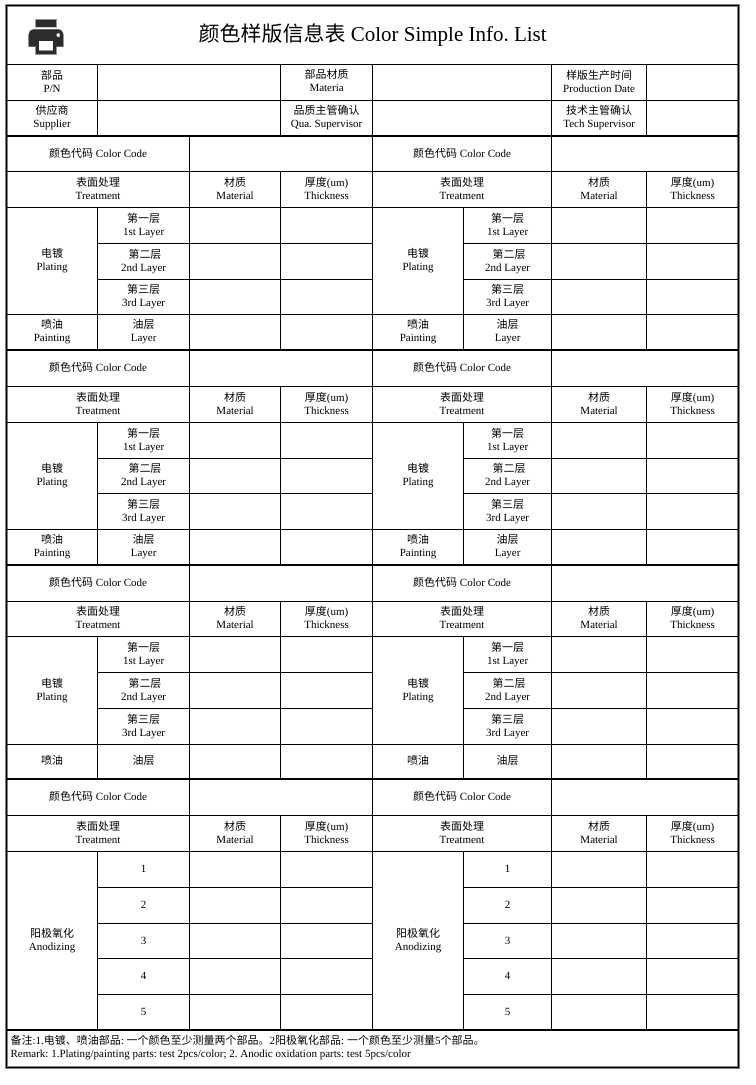- Barcode Label Printing Solution for Production Enterprises in Intranet Environment
- "PrintSpirit" Print Service Fails to Start Automatically Solution
- Introduction to Portable Mobile Printing Protocol CPCL
- Developing Label Printing Function for Information Systems at Minimal Cost with PrintSpirit Custom Edition
- Embed "PrintSpirit" into Third-Party Websites for Quick Label Printing
- How to Quickly Implement Label Printing Functionality in Information Systems
- Several Methods to Implement WEB Printing
- In-depth Understanding of Zebra Printers and ZPL Language: A Beginner's Guide
打印精灵表格基本技巧
打印精灵具备强大的表格编辑功能,通过灵活运用表格,可高效实现复杂标签排版、页面布局及报表打印等各类需求,显著提升工作效率。 打印精灵专为表格编辑进行优化,能便捷编辑复杂表格。本文将从实际案例入手,介绍表格操作的常用技巧。
如何创建复杂表格?
以下案例展示的是工厂场景中常见的一类表单。
对上述表格进行简单分析,可总结出以下几个核心特点:
- 合并单元格:多个区域由单元格合并而成,合并范围可能包含多行多列。
- 嵌入图标:部分单元格内嵌入了图标元素。
- 文字排版:单元格内字体、字号存在差异,且包含垂直居中、水平居中等多种对齐方式。
- 版本重复:表格中存在若干高度相似的区域,可通过复制粘贴功能避免重复录入数据。
- 框线粗细:表格内框线与外框线的粗细不同。
该表格初看较为复杂,易让人无从下手,但只要熟练掌握打印精灵的表格工具,就能快速完成表格制作。阅读本文时,建议打开打印精灵标签编辑器,边学习边操作,以获得更直观的体验。
基本操作
为简化表格操作流程,我们提供了工具条(toolbar)、右键菜单(context menu)等快捷操作方式,同时支持单元格选择等基础功能,建议用户熟练掌握。
工具条(toolbar)
选中表格后,编辑器上部的工具条会显示表格相关工具,涵盖字体操作、单元格增删、合并、均布等功能。
右键菜单(context menu)
在表格内点击右键,将弹出菜单。菜单内容会根据当前选中单元格的属性自动调整,功能与工具条基本一致,但操作更便捷。
单元格选择
多数表格操作需基于单元格选择,具体包含以下三种选择方式:
- 单选:单击鼠标选中单个单元格。
- 多选:按住
Ctrl键并单击鼠标,追加选择多个单元格。 - 区域选择:按住
Shift键并单击鼠标,选中左上至右下矩形区域内的所有单元格。
改变表格大小
在表格属性栏中修改“列数”“行数”,可调整表格大小(仅支持增加行或列)。若需减少行或列,需通过右键菜单或工具栏的“删除行列”功能操作。
添加单元格文字
表格的每个单元格均支持添加文字。双击单元格,即可调出打印精灵的通用文字编辑器。
复制单元格
操作步骤如下:
- 按住
Shift键并单击鼠标,选中源单元格区域; - 点击右键打开菜单,选择“拷贝单元格”;
- 单击目标区域的右上角单元格;
- 再次点击右键打开菜单,选择“粘贴单元格”。
批量修改字体/字号
选中目标单元格(支持多选),在工具栏或属性栏中修改字体、字号,即可批量调整所有选中单元格内文字的对应属性。
单元格内嵌元素
单元格支持嵌入各类元素,包括条码、图标、线条甚至表格本身。操作步骤如下:
- 按常规方式在标签中添加所需元素;
- 将元素拖拽至需嵌入的单元格内;
- 点击“绑定/解绑单元格元素”(绑定后,元素会保持与表格的相对位置,可随表格一同拖拽)。
小结
通过上述基本操作,用户可便捷地使用打印精灵创建表格。其操作方式与 Word、WPS 等字处理软件相近,上手难度低,基本无需额外学习即可熟练使用。
不过,可能有用户会疑问:既然打印精灵的表格功能与 WPS 等软件类似,为何不直接使用 WPS 呢?二者的核心差异如下:
打印精灵编辑的表格与普通标签本质一致,均属于“模板”——表格内任意位置的文字均可设为变量,通过变量替换可打印不同内容,适用于批量打印场景,也可通过 API 与其他软件系统对接。这一特性是普通字处理软件无法实现的。
此外,打印精灵的表格功能可替代绝大多数报表生成软件:通过简单设置,即可实现报表自动填充、自动分页等功能。相关操作细节,将在后续内容中详细介绍。